找人做网站骗局线上推广平台报价
自定义对话框
- 一.自定义对话框的使用
- 1.应用场景
- 2.项目效果
- 3.界面拖放
- 4.模型和视图的设置
- 5.action功能实现
- 二.自定义对话框的创建
- 1.设置对话框界面
- 2.创建对话框
- 三.对话框的功能与样式实现
- 1.对话框数据的交换
- 2.对话框的显示
- 3.设置对话框的特性
- 4.完成按钮的功能
- 四.编辑表头的对话框
- 1.对话框界面设计
- 2.创建对话框
- 3.为对话框添加模型
- 4.对话框功能实现
- 四.单元格的对话框
- 五.总结
一.自定义对话框的使用
1.应用场景
像我们前面一般就是只有一个主窗口,或者是只有一些简单的对话框,有的时候我们需要多窗口操作,并且需要一下高级的对话框的时候,我们就可以自定义来达到我们的需求。
2.项目效果
纸上得来终觉浅,咱们还是来继续跟着项目来

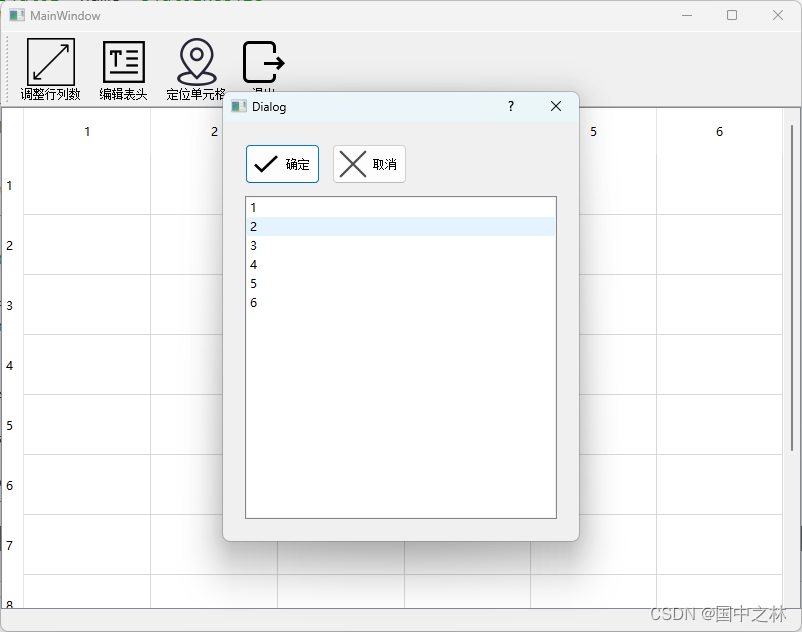
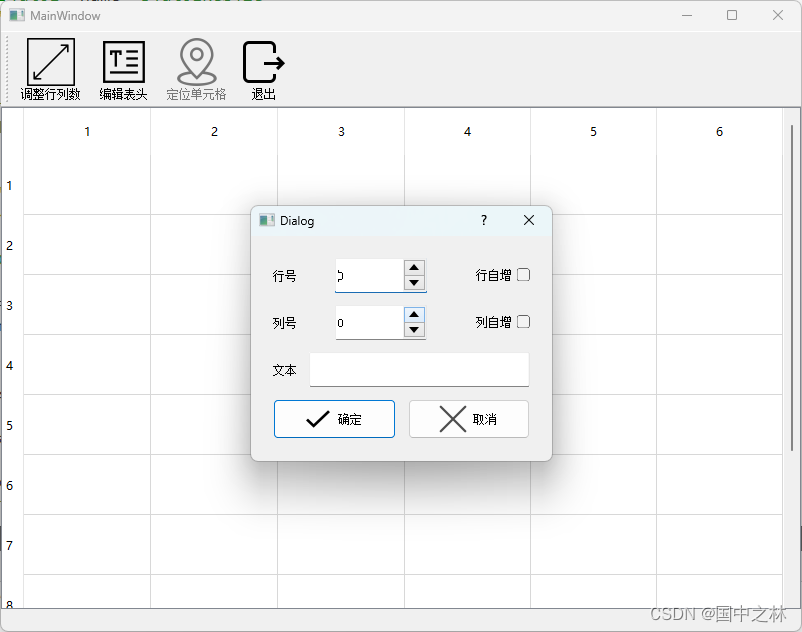
咱们有3个功能,我们就自定义3个对话框,并能完成相应的功能,OK,咋们开始吧!
3.界面拖放
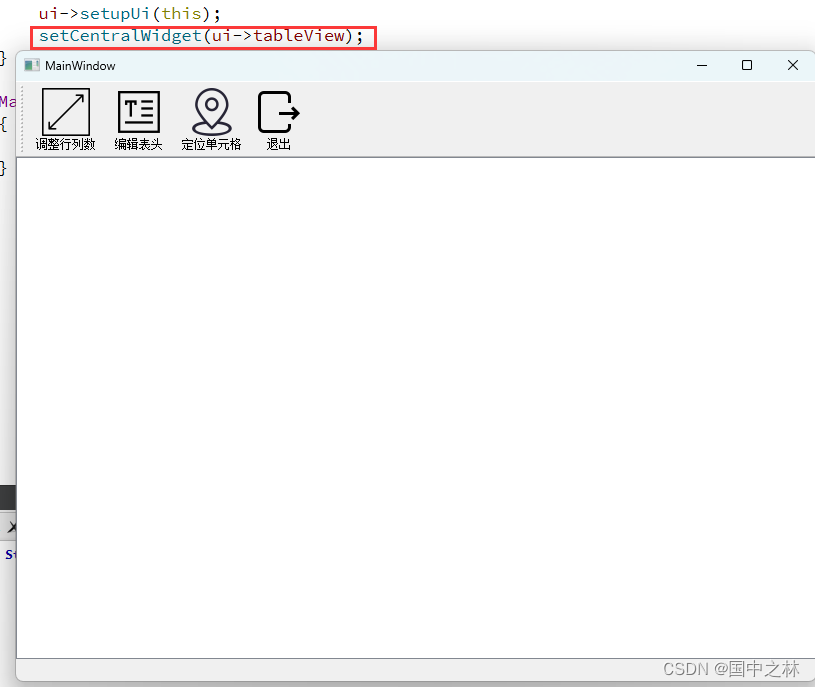
这个我就不讲了,需要蔬菜的可以dd我
这里是把tableView设置为了中心组件
4.模型和视图的设置
还记得我们原来在tableView里面讲的的模型和视图嘛,现在我们来添加模型和设置视图。
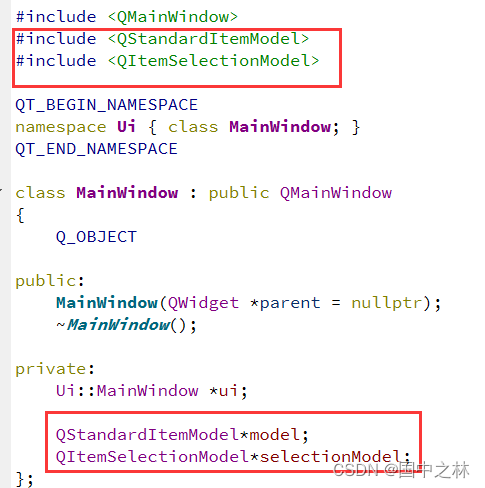
哈哈,给你们截图,不给你们代码,自己敲,涨涨记性。
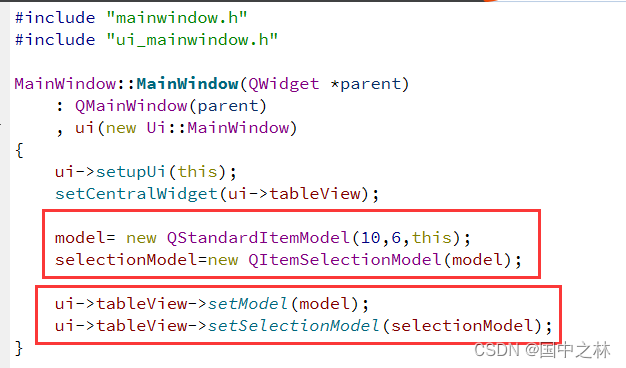
创建模型,并为视图设置模型!
运行结果:
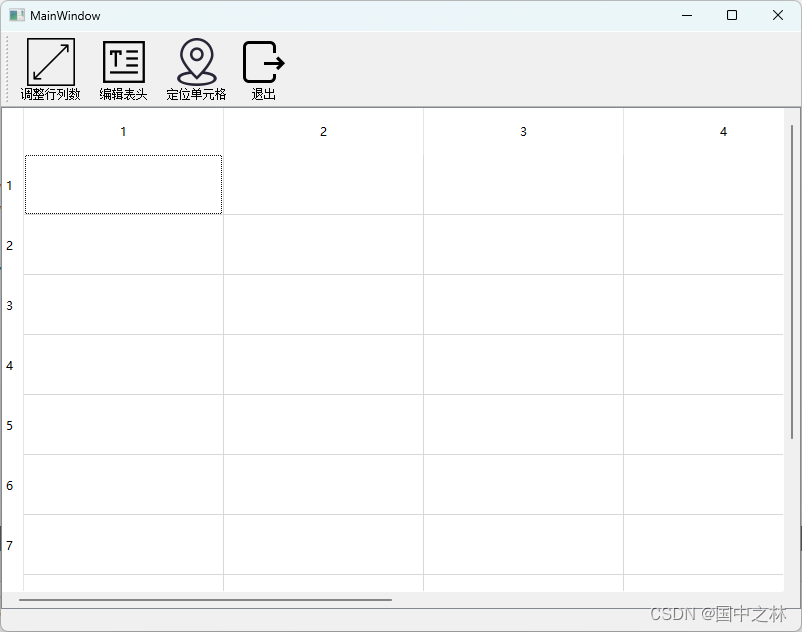
但是很丑咯,只显示了一部分,还需要我手动放大,才能显示全,我们可以对表头的视图进行设置。

运行结果:
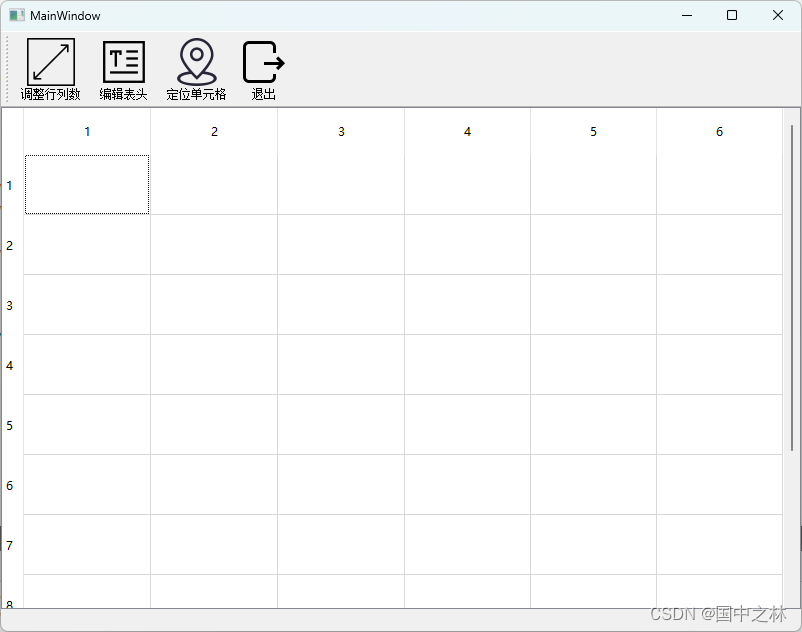
现在,表头就可以自动的拉伸,非常的银信,哈哈.
5.action功能实现
对咱们的action使用转到槽,接下来就是重点了.好好看,好好学!
二.自定义对话框的创建
1.设置对话框界面
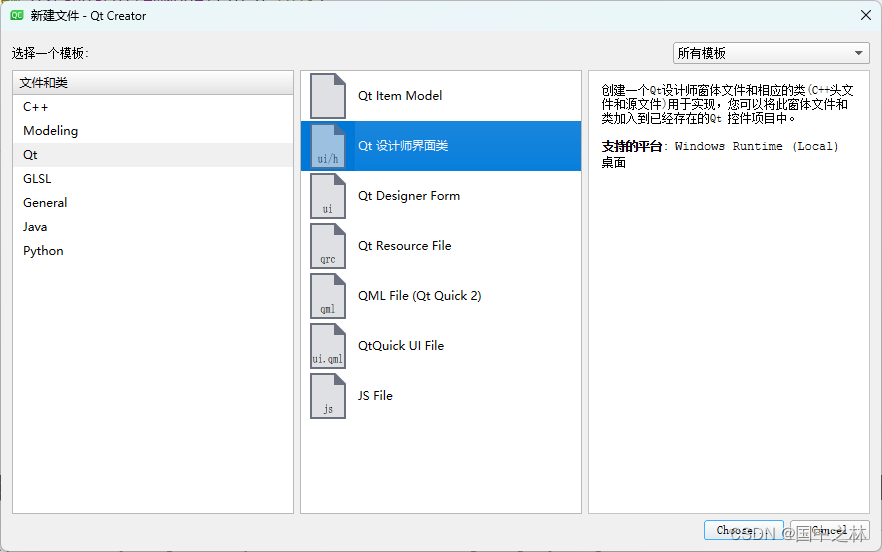
选择不带按钮的对话框
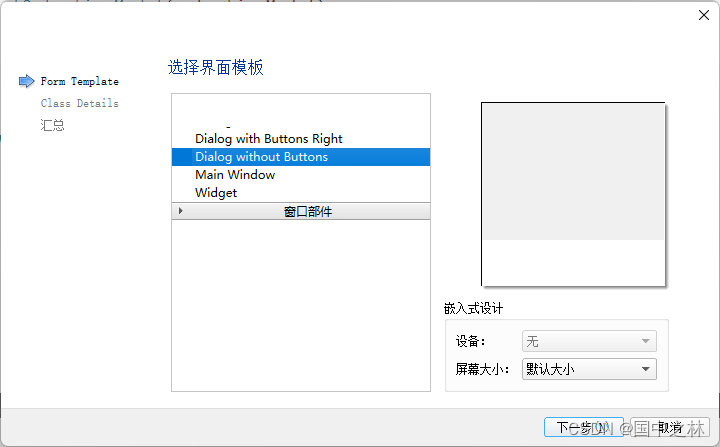
类名,你自己随便起:
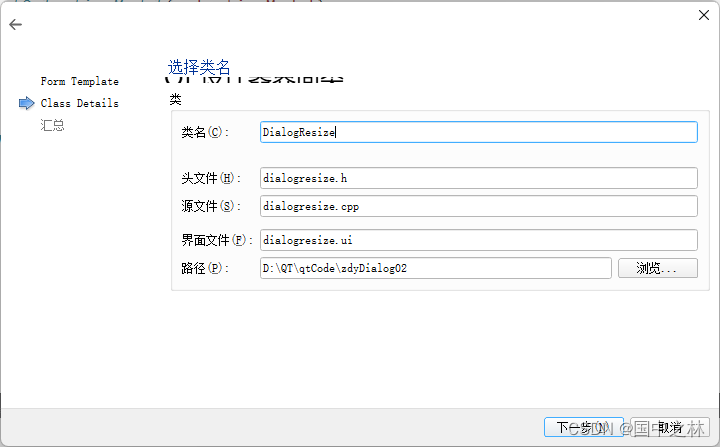
OK,现在就开始来设计我们的对话框,
这里可以设置按钮的图标哦.
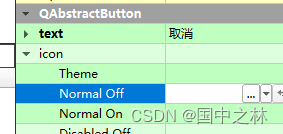
设计完我们的对话框设计
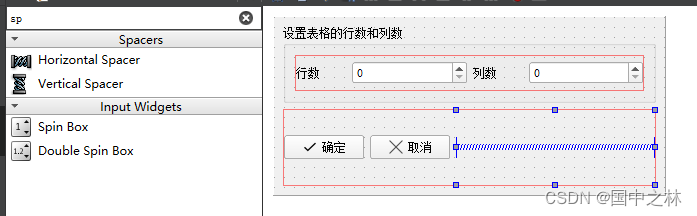
2.创建对话框
首先在mainwindow.cpp包含咱们的头文件
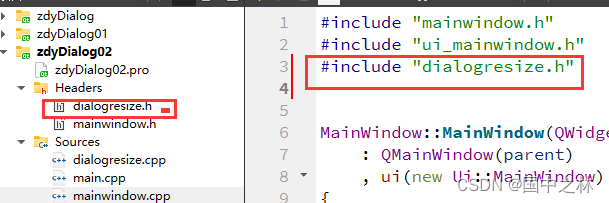
void MainWindow::on_actionResize_triggered()
{DialogResize*dialogResize=new DialogResize(this);
}
这样我们自定义的对话框就创建好了!
三.对话框的功能与样式实现
1.对话框数据的交换
首先我们需要对话框拿到我们主窗口默认的行列数.
所以我们需要在dialogresize.h设置公有接口.
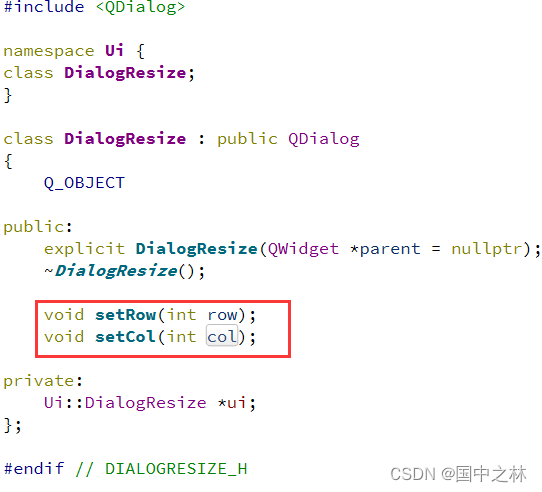
具体的实现:
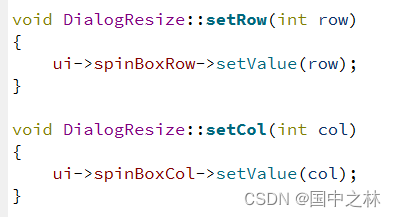
现在就可以进行使用了
void MainWindow::on_actionResize_triggered()
{DialogResize*dialogResize=new DialogResize(this);dialogResize->setCol(model->columnCount());dialogResize->setRow(model->rowCount());}
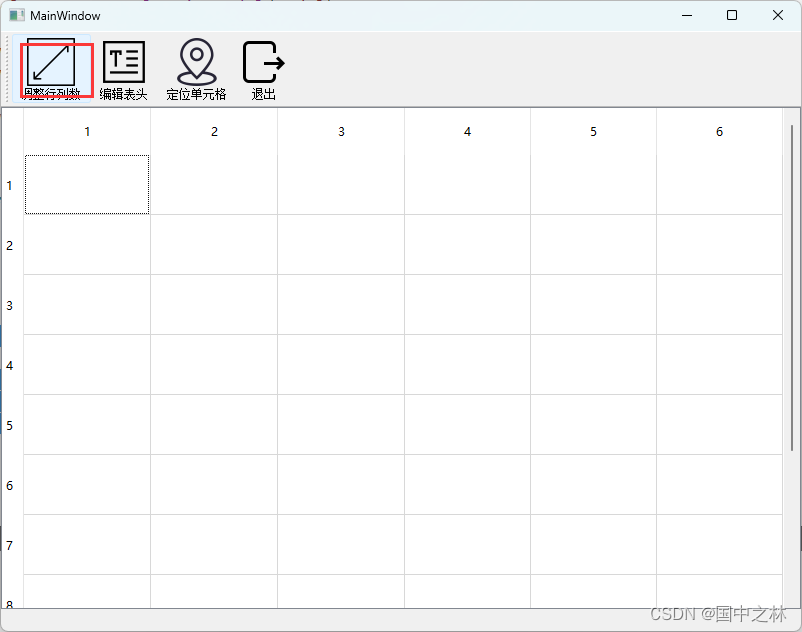
但是现在我们点击这个按钮无效,因为对话框还没有进行显示!
2.对话框的显示
dialogResize->exec();//模态方式进行显示,就是必须要处理完对话框,才能对主窗口进行操作
运行结果:
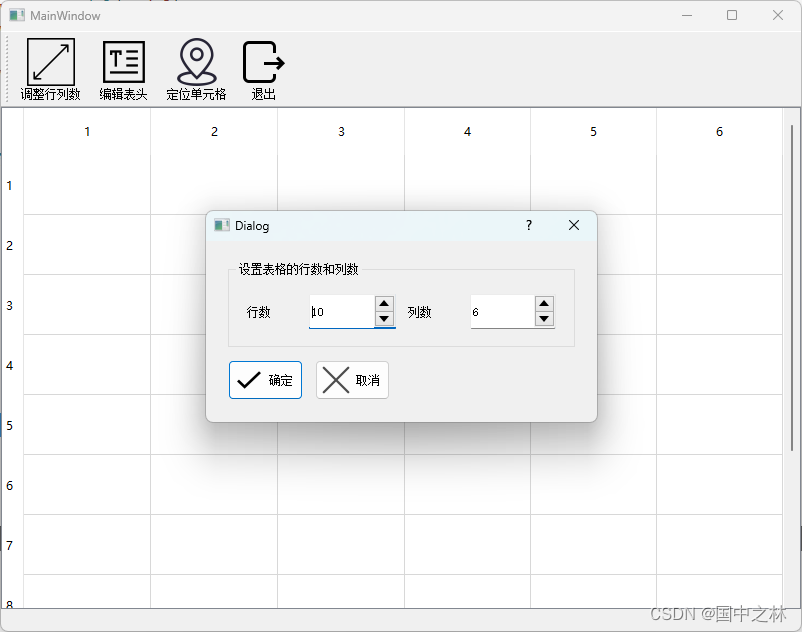
3.设置对话框的特性
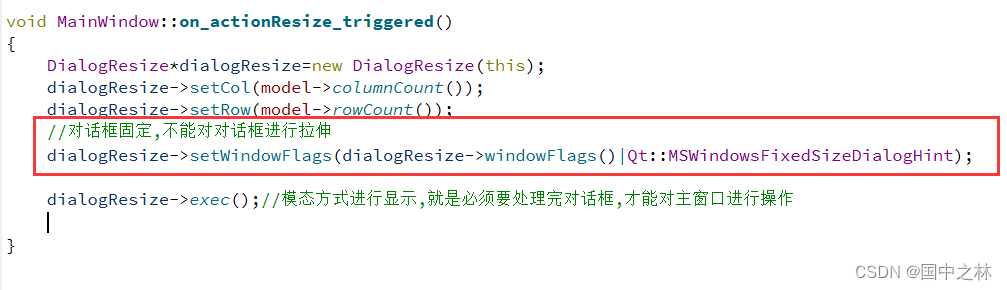
4.完成按钮的功能
现在我们点对话框的确定和取消都是没有用的.
对按钮转到槽
void DialogResize::on_pushButtonOK_clicked()
{//关闭对话框 并返回一个QDialog::Accepted的枚举值accept();
}void DialogResize::on_pushButtonCancel_clicked()
{//关闭对话框 并返回一个QDialog::Reject的枚举值reject();
}
那咱们这个返回值由谁来接收呢?答案就是对话框显示的接口
int ret=dialogResize->exec();//模态方式进行显示,就是必须要处理完对话框,才能对主窗口进行操作if(ret==QDialog::Accepted){//如果点击了确定,咱们就对主窗口的行列进行设置}
很明显,咱们现在需要去拿到对话框里面的数据,用面向对象的思想,去对话框里面设置接口.
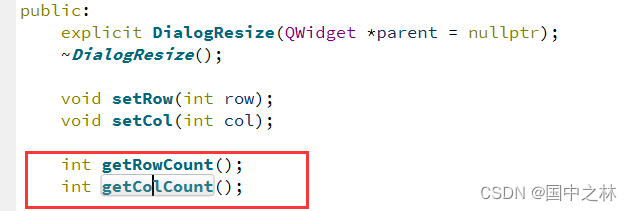
具体实现:
int DialogResize::getRowCount()
{return ui->spinBoxRow->value();
}int DialogResize::getColCount()
{return ui->spinBoxCol->value();
}现在就可以拿到数据,并对模型进行设置了
void MainWindow::on_actionResize_triggered()
{DialogResize*dialogResize=new DialogResize(this);dialogResize->setCol(model->columnCount());dialogResize->setRow(model->rowCount());//对话框固定,不能对对话框进行拉伸dialogResize->setWindowFlags(dialogResize->windowFlags()|Qt::MSWindowsFixedSizeDialogHint);int ret=dialogResize->exec();//模态方式进行显示,就是必须要处理完对话框,才能对主窗口进行操作if(ret==QDialog::Accepted){//如果点击了确定,咱们就对主窗口的行列进行设置int rows=dialogResize->getRowCount();int cols=dialogResize->getColCount();model->setRowCount(rows);model->setColumnCount(cols);}//因为每次打开都new了一个窗口,需要我们手动删除delete dialogResize;//每次我们要手动关闭
}
运行结果:
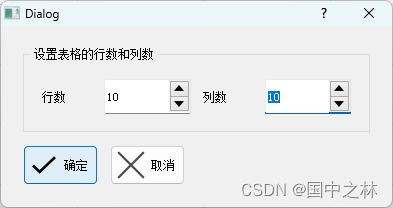
OK,就变成了10*10了
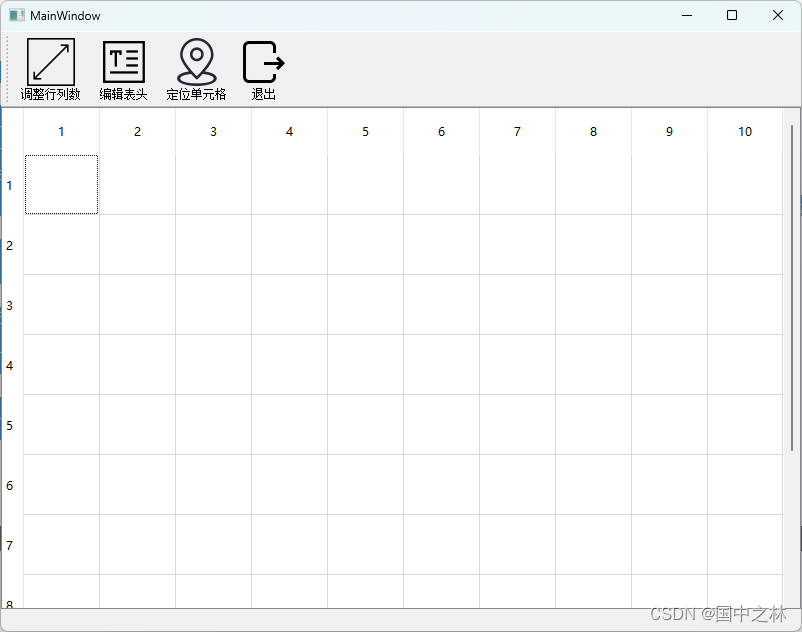
这样一个功能就基本把对话框的套路讲清楚了,接下来还有两个对话框,多注意一下细节就OK了.
四.编辑表头的对话框
1.对话框界面设计
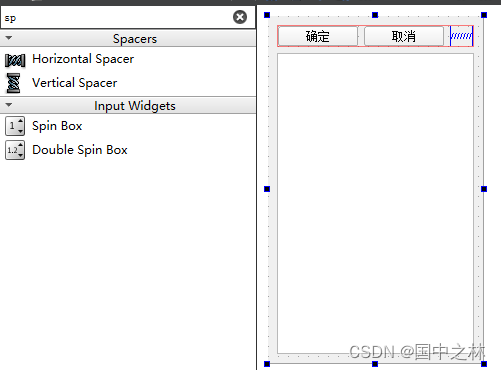
2.创建对话框
这次我们在mainwindow.h中添加我们的对话框

添加私有成员

然后开始创建;
void MainWindow::on_actionHeader_triggered()
{//只创建一次,对话框可以重复使用if(dialogHeader==NULL){dialogHeader=new DialogHeader(this);//设置父窗口this,有个好处就是当我们关闭主窗口的时候,会调用对话框的析构函数}
}
3.为对话框添加模型
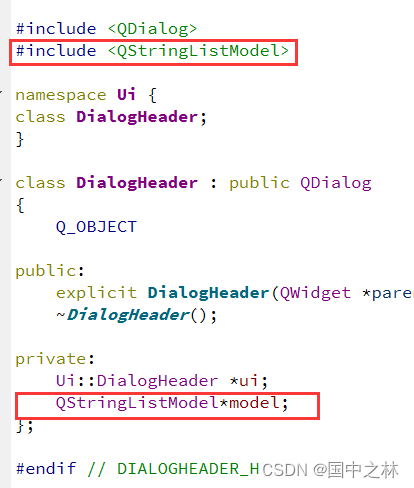
创建模型和视图设置模型:
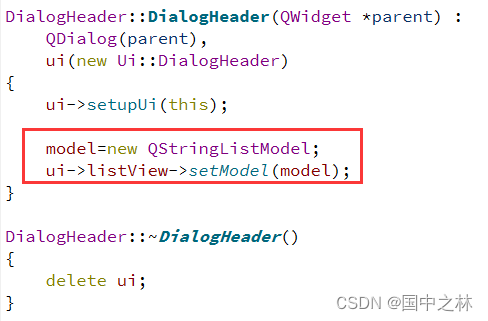
4.对话框功能实现
我们需要获取表头的值来初始化对话框的视图模型
在dialogHeader.h中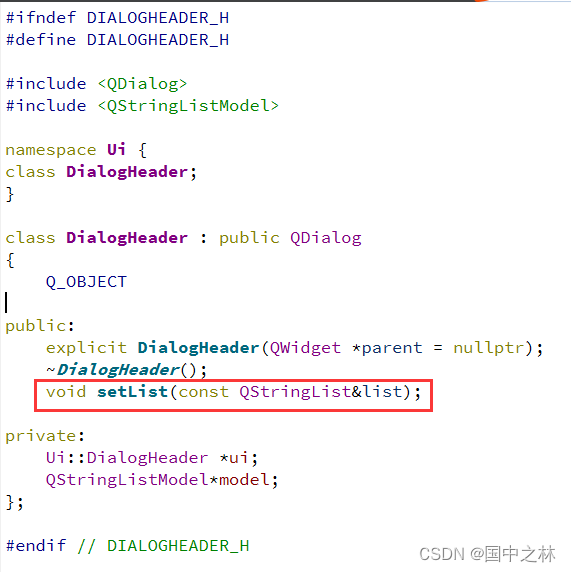
实现:
void DialogHeader::setList(const QStringList &list)
{model->setStringList(list);
}
对按钮还是用转到槽:
void DialogHeader::on_pushButtonOK_clicked()
{accept();
}void DialogHeader::on_pushButtonCancel_clicked()
{reject();
}
我们还需要对话框的模型视图来设置主窗口的表头信息.
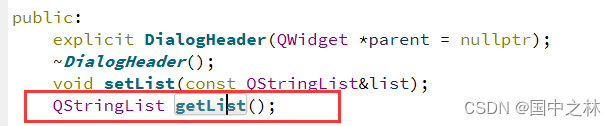
实现:
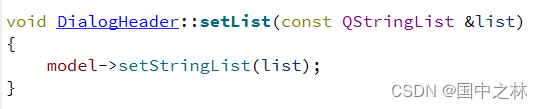
void MainWindow::on_actionHeader_triggered()
{//只创建一次,对话框可以重复使用if(dialogHeader==NULL){dialogHeader=new DialogHeader(this);//设置父窗口this,有个好处就是当我们关闭主窗口的时候,会调用对话框的析构函数}//将表头的数据设置到ListView视图中QStringList list;for(int i=0;i<model->columnCount();i++){list.append(model->headerData(i,Qt::Horizontal).toString());}dialogHeader->setList(list);int ret=dialogHeader->exec();if(ret==QDialog::Accepted){//设置水平表头的信息model->setHorizontalHeaderLabels(dialogHeader->getList());}
}
运行结果:
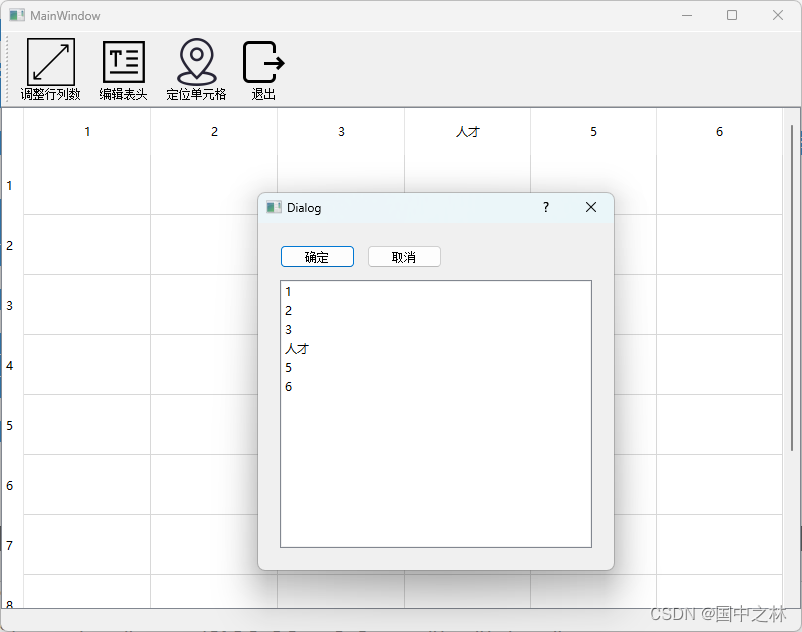
四.单元格的对话框
基本都差不多,我只重点的讲一下不同的地方!刚刚我们都玩的模态的,现在我们来玩玩非模态的,就是主窗口和父窗口可以同时进行操作.
UI设计:
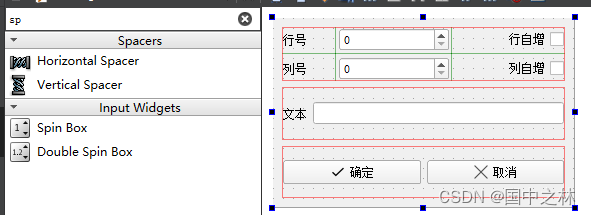
在mainwindow.h中
#ifndef MAINWINDOW_H
#define MAINWINDOW_H#include <QMainWindow>
#include <QStandardItemModel>
#include <QItemSelectionModel>
#include "dialogheader.h"
#include "dialoglocation.h"//定位单元格头文件QT_BEGIN_NAMESPACE
namespace Ui { class MainWindow; }
QT_END_NAMESPACEclass MainWindow : public QMainWindow
{Q_OBJECTpublic:MainWindow(QWidget *parent = nullptr);~MainWindow();void setEnable(bool flag);void setCell(int row,int col,QString text);//设置主窗口的单元格信息private slots:void on_actionResize_triggered();void on_actionHeader_triggered();void on_actionLocation_triggered();private:Ui::MainWindow *ui;QStandardItemModel*model;QItemSelectionModel*selectionModel;DialogHeader*dialogHeader=NULL;DialogLocation*dialogLocation=NULL;//定位单元格
};
#endif // MAINWINDOW_H在mainwindow.cpp中
void MainWindow::on_actionLocation_triggered()
{dialogLocation=new DialogLocation(this);//当关闭对话框时, 会自动的回收内存,就不用delete去删除了dialogLocation->setAttribute(Qt::WA_DeleteOnClose);//对话框一直在表面 参数为原有的属性加新的属性dialogLocation->setWindowFlags(dialogLocation->windowFlags()|Qt::WindowStaysOnTopHint);dialogLocation->setMaxRowCol(model->rowCount()-1,model->columnCount()-1);auto index=selectionModel->currentIndex();dialogLocation->setCurrenRowCol(index.row(),index.column());dialogLocation->show();//模态方式进行显示,点击按钮是不会关闭的,同时主窗口也可以继续操作
}
在dialoglocation.h中
#ifndef DIALOGLOCATION_H
#define DIALOGLOCATION_H#include <QDialog>namespace Ui {
class DialogLocation;
}class DialogLocation : public QDialog
{Q_OBJECTpublic:explicit DialogLocation(QWidget *parent = nullptr);~DialogLocation();void setMaxRowCol(int rowMax,int colMax);void setCurrenRowCol(int row,int col);
private:
//对话框关闭和打开时自动调用void closeEvent(QCloseEvent *event);void showEvent(QShowEvent*event);private slots:void on_pushButtonOk_clicked();void on_pushButtonCancel_clicked();private:Ui::DialogLocation *ui;
};#endif // DIALOGLOCATION_H在dialogLocation.cpp中
#include "dialoglocation.h"
#include "ui_dialoglocation.h"
#include "mainwindow.h"DialogLocation::DialogLocation(QWidget *parent) :QDialog(parent),ui(new Ui::DialogLocation)
{ui->setupUi(this);
}DialogLocation::~DialogLocation()
{delete ui;
}void DialogLocation::setMaxRowCol(int rowMax, int colMax)
{ui->spinBoxRow->setMaximum(rowMax);ui->spinBoxCol->setMaximum(colMax);
}void DialogLocation::setCurrenRowCol(int row, int col)
{ui->spinBoxCol->setValue(col);ui->spinBoxRow->setValue(row);
}void DialogLocation::on_pushButtonOk_clicked()
{MainWindow*mainWindow=(MainWindow*)parentWidget();mainWindow->setCell(ui->spinBoxRow->value(),ui->spinBoxCol->value(),ui->lineEdit->text());if(ui->checkBoxCol->isChecked()){ui->spinBoxCol->setValue(ui->spinBoxCol->value()+1);}if(ui->checkBoxRow->isChecked()){ui->spinBoxRow->setValue(ui->spinBoxRow->value()+1);}
}void DialogLocation::on_pushButtonCancel_clicked()
{close();
}
void DialogLocation::closeEvent(QCloseEvent *event)
{MainWindow*mainWindow=(MainWindow*)parentWidget();mainWindow->setEnable(true);
}
void DialogLocation::showEvent(QShowEvent*event)
{MainWindow*mainWindow=(MainWindow*)parentWidget();mainWindow->setEnable(false);
}
运行结果:
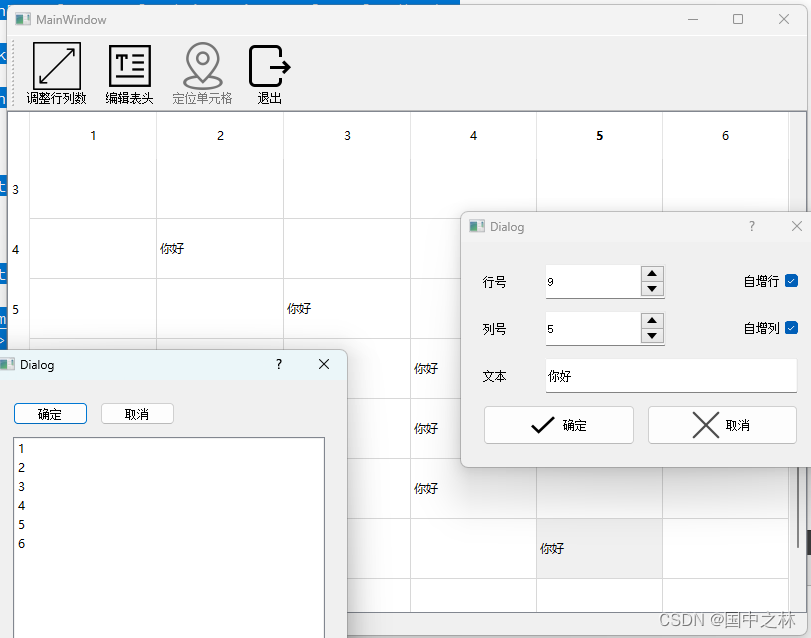
确实类比较多,跳来跳去,不好截图,所以我就都截下来了,有不懂的可以问我.
五.总结
对于自定义的对话框,也是有模板套路可寻的,注意的是数据之间的交互,面向对象的思想!
确实我感觉我截的有点乱,来给你们一个我梳理的思维导图吧!

是不是很爱你呀!哈哈.
两岸猿声啼不住,轻舟已过万重山
